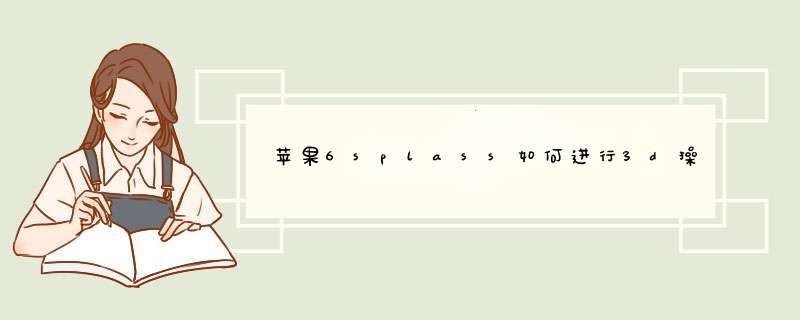
iPhone6s和iPhone6s Plus这次最大的亮点之处就是3D Touch,但是很多用户并不是很了解这个功能,小编下面就给大家详细介绍一下3D Touch功能。
如何打开/关闭3D Touch?
3D Touch默认是打开的,但是如果你因为某些原因不想使用这个功能的话,你也可以关闭它。具体步骤:打开设置应用→通用→辅助功能→3D Touch,这样你就可以根据自己的需要打开或者关闭3D Touch的开关了。
如何调整3D Touch敏感度?
如果你觉得3D Touch使用起来会有各种小问题,比如比较容易触发等,那么你可以通过调整它的压敏水平来解决这些小问题。具体步骤:打开设置应用→通用→辅助功能→3D Touch,将3D Touch的压敏水平从中度调节为轻度或者重度等。调试过程中,你可以尝试使用peek手势来测试哪种力度比较适合你进行操作。
如何在主屏幕上利用3D Touch?
在主屏幕上使用3D Touch能让用户更快捷地开启一些常用操作,比如自拍,或者即刻开启回家路线的导航,而不需要打开应用。另外它还支持用户访问动态选项,比如最近联系人,这样用户就可快速重启对话。
如果一款应用没有主屏幕3D Touch快捷操作,用户试图对它进行操作时,它就会有触觉反馈以提醒用户。但是如果用户操作的应用支持主屏幕快捷操作,那么屏幕就会变得模糊,并出现四个选项,它们分别带有图标和说明性文字。
在这里要提醒大家的是,静态操作之后应用会马上有响应,而如果是动态操作用户则至少需要启动应用一次,这样选项列表才会出现。所以如果应用对你的操作没有反应的话,那你可以先启动一下这款应用然后再试试。在主屏幕上对一款应用进行快捷操作的方式很简单,找到你需要使用的应用,用力按压一下应用图标即可调出选项,然后点击你需要的选项即可。
目前支持主屏幕快捷操作的内置应用包括:电话、信息、日历、照片、相机、时钟、地图、邮件、视频、备忘录、提醒事项、音乐、通讯录、查找朋友、Wallet、iTunesStore、AppStore、iBooksStore、News、Safari以及FaceTime。上述应用中有些也支持用户在应用内进行快捷操作。
3D Touch的peek和pop手势要如何使用?
peek和pop手势分别支持用户预览和跳转进入信息、网页链接或者自动链接中。Peek手势还支持用户进行一些快捷操作,这样用户就不需要打开应用或者在全屏中对其进行操作。操作peek手势之后,屏幕变模糊,突出相应的项目或者链接:
-在用户想要预览的项目或者链接上peek一下
-屏幕变模糊,突出项目或者链接
-用户用力按下即可预览
-如果你不再需要预览,那么只需要放手即可。
如果你想要进行快捷操作
-在预览窗口向上轻扫可查看列表
-选择你要执行的快捷操作
邮件应用中有很多独特选项让用户可以更快地分类邮件
-向左轻扫可标记
-向右轻扫可删除
想要跳转进入信息或者链接:
-按压预览
-再用力按压跳转进入
返回上一屏或上一款应用:
-用力按压屏幕左边,或者使用屏幕左上角的返回键(按键出现的时间很短)
-或者向右滑动
如何使用3D Touch打开一张LivePhoto动态照片?
LivePhotos特性是在照片拍摄前后录制一段15秒的动态视频,当用户在照片上深按一下,照片就会自动播放动态效果。用户还可以将LivePhotos设置为锁屏墙纸,随时重现动态瞬间。
如何使用3D Touch手势切换应用?
-在屏幕左侧用力按压
-然后稍稍向右轻扫然后放手即可调出应用切换器(效果和双击Home键一样)
-向右轻扫返回上一款应用(效果与单击iOS9中新增的返回键一样)
如何使用3D Touch调出触控板?
在iPad上,用户两指在键盘上按压即可让键盘切换成触控板。在iPhone6s用户可以利用3D Touch手势来切换。
-在键盘上按压
-轻扫可移动光标
-用力按压可选择文本
用户用力按压可以在移动光标的操作和选择文本之间切换,也就是说如果你选择的文本范围不对,那么只要你再用力按压即可切换成光标。
虽然苹果6 Plus发布于2014年,但是并没有像之后的机型(例如iPhone 6s/6s Plus及之后的机型)具有3D Touch功能。这是因为3D Touch功能采用了一种特殊的感应技术,需要特殊设计的液晶屏幕并且需要额外的硬件来实现。
苹果6 Plus之前发布的机型(如iPhone 5、5s和5c等)都没有这项功能,因此苹果在iPhone 6和6 Plus上没有加入这项功能,而选择在之后的机型上加入。因此,苹果6 Plus没有3D Touch功能是由硬件技术和设计限制所致。
3D Touch 是 iPhone6S/PLUS 上独有的一个功能,在屏幕下方增加了压力感应,从而可以检测平时手指按压屏幕的力度,然后系统可以识别到压力强度,再给出相应的选项。下面简单介绍下在 iPhone6S/PLUS 3D Touch 操作的方法,以及设置选项。
1、对于 3D Touch 功能而言,当然自家的应用肯定都是率先支持这个功能的。只要用力按下屏幕上应用图标,就可以看到额外的功能选项,就好比在电脑上右键的选项功能。
2、值得注意的是,在刚拿到 iPhone6S/PLUS 手机时,对于平时习惯了轻点屏幕,所以对于压力感应可能需要一点时间去适应它。如果在按了屏幕上的图标以后,没有弹出功能选项的话,说明按压的力度不够。
3、当然对于 iPhone6S/PLUS 上的 3D Touch 在系统中是有设置选项的,可以先打开 iPhone 上的设置应用。
4、接下来在设置列表里,请点击通用一栏。
5、在通用列表中,找到辅助功能一栏,点击进入。
6、接着在辅助功能中,点击 3D Touch 一栏选项,便可以看到它的设置界面了。
7、在这里可看到有一个 3D Touch 灵敏度的设置选项,分别有弱、中和强三个档次。
8、此时可以通过按压下方的提供的,来找到适合自己的按压力度。每个人对轻重按压的程度都不一样,在这里可以调整它的灵敏度。
9、当然 3D Touch 除了可以用在主屏上的图标以外,还可以用在应用内,比如邮件中也可以通过按压来打开邮件预览等。另外对于当前有一些第三方软件也更新了版本,用于支持 iPhone6S/PLUS 中的 3D Touch 功能。
欢迎分享,转载请注明来源:品搜搜测评网

 微信扫一扫
微信扫一扫
 支付宝扫一扫
支付宝扫一扫
